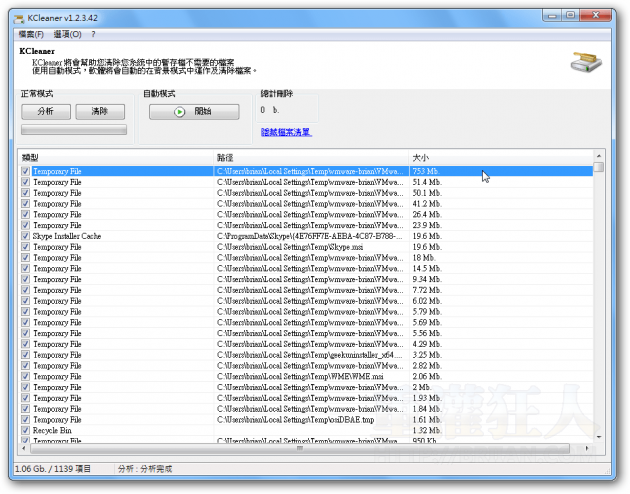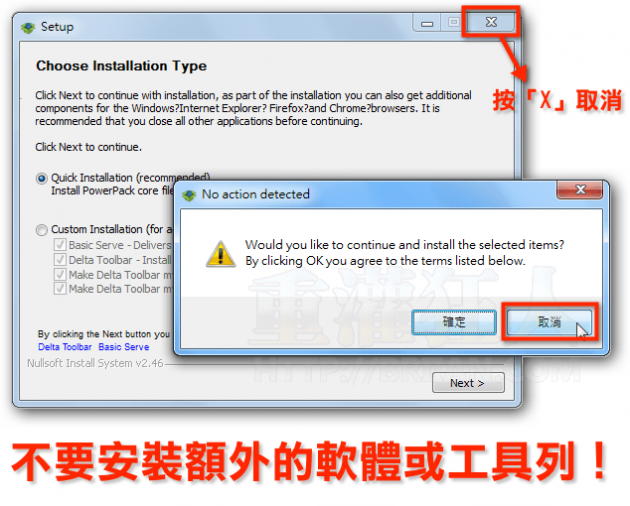2023/9/18 更新:軟體版本更新至 v3.8.6.116 最新版。
KCleaner 是一個專注於清除電腦垃圾檔案的免費軟體,主要功能就是把電腦中的暫存檔、已不使用的軟體安裝程式快取、暫時沒什麼用的系統記錄、網頁快取…以及各種熱門應用程式、軟體的快取..等項目,通通抓出來、刪掉。
KCleaner 不但是免費軟體,而且操作介面還是中文的。整個軟體的使用方法也很簡單,除了可以用「正常模式」先分析電腦中的全部檔案後再自己按「清除」按鈕刪掉用不到的垃圾檔案,也可用「自動模式」讓 KCleaner 全自動分析、清除並在指定時間內自動多次執行硬碟大掃除的工作。
實際測試,的確可以挖出很多用不到的檔案。事實上我是有點嚇到了,原本以為已經清很乾淨的電腦,結果還掃出將近 1GB 的垃圾檔案,其中一個是我早就忘記什麼時候留下的 ISO 暫存檔,浪費了我 753MB 的空間。不過還好的是使用 KCleaner 清除電腦垃圾檔之前,我們都可以手動按「顯示檔案清單」來看看哪些檔案會被刪掉,也可將某些還要用的東西排除在外,算是很安全又很有效的小工具。
▇ 軟體小檔案 ▇ (錯誤、版本更新回報)
- 軟體名稱:KCleaner Lite 版
- 軟體版本:3.8.6.116
- 軟體語言:繁體中文、簡體中文、英文…等多國語言
- 軟體性質:免費軟體
- 檔案大小:3.97 MB
- 系統支援:Windows XP/Vista/7/8/10/11
- 官方網站:http://www.kcsoftwares.com/
- 軟體下載:按這裡
安裝時請注意!
在安裝完 KCleaner 軟體後的幾秒鐘內,可能會跳出如下圖的軟體安裝步驟,請立刻按視窗右上角的「X」關閉,不要安裝額外的、用不到的其他軟體或工具列!一定要小心!
使用方法:
第1步 安裝好 KCleaner 軟體、啟動之後,會先跳出一個警告視窗,提示我們這軟體很強大、可能會刪掉不少東西,請小心使用。
事實上我還是建議使用手動的「正常模式」,在每次要刪檔之前自己都先看過一遍,會比較安心。
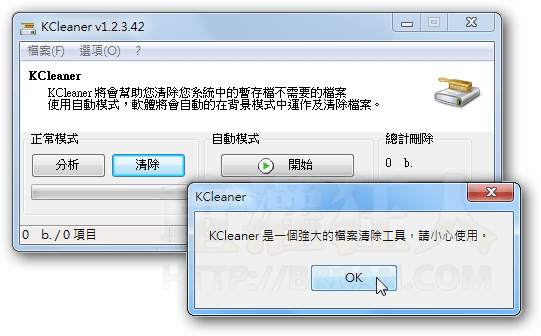
第2步 第一次使用時,會自動跳出設定視窗,讓我們選擇程式的語言介面與要刪除的檔案類型,設定好之後按「儲存」按鈕即可完成。
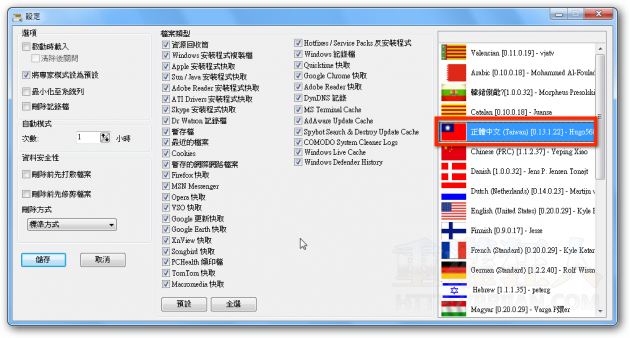
第3步 KCleaner 的使用方法很簡單,就是先按「分析」,分析完後再按最右邊的「顯示檔案清單」。

第4步 接著請檢查一下清單中是否有不該被刪除的檔案,可以先按「類型」來查看到底是哪些類型的檔案會被刪除,然後看看「路徑」與「大小」,確定都沒有重要的、不能刪的東西後,按一下左上角的「清除」按鈕,即可自動移除系統中用不到的垃圾檔。